一分钟学会XP改win7系统雨林木风方法
- 分类:win8 发布时间: 2017年01月08日 17:30:01
随着科技的不断进步,人们生活水平的提高,现在随着win7系统的推出,需要以前使用xp系统的用户都想安装win7系统,但是XP改win7系统雨林木风方法有哪些呢?下面就让小编为大家介绍XP改win7系统雨林木风方法吧。
前期准备
1、制作好的U盘启动盘。
2、雨林木风win7 32位旗舰版ISO系统镜像。
3、要升级的XP系统电脑。
4、win7 32位配置要求
相关推荐:用u盘装系统的操作全程图解
具体操作步骤:
1、将U盘启动盘插入电脑USB接口上。
2、打开U盘启动盘,将下载下来的雨林木风win7 32位旗舰版系统ISO系统镜像解压,将其中名称为WIN7.GHO的文件复制到U盘启动盘的GHO文件夹中,可参考使用win7多线程文件复制的方法进行快速拷贝。如图1所示已经复制完成。
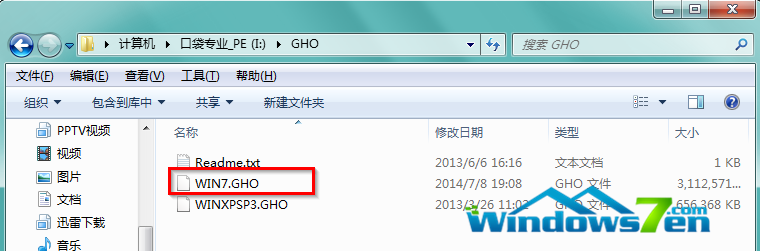
XP改win7系统雨林木风方法图1
3、BIOS设置U盘为第一启动项
重启启动计算机,电脑开机之前按DEL键(也可能是其他启动热键)进入BIOS→设置U盘为第一启动项,一般都是在BOOT栏目下,一般有USB和U盘的牌子的,就是了→选中后按下F10保存并退出。(以BIOS界面提示为准)
4、设置完成后→电脑自行重启→进入PE U盘装系统工具启动界面,选择第二项“启动口袋U盘Window8PE维护系统”→按下回车键,如图2所示:
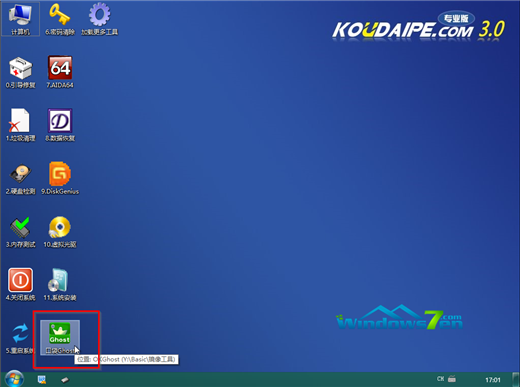
XP改win7系统雨林木风方法图2
5、等待数秒,进入Window8PE系统界面,选择桌面上的“口袋Ghost”图标,双击打开,如图3所示:
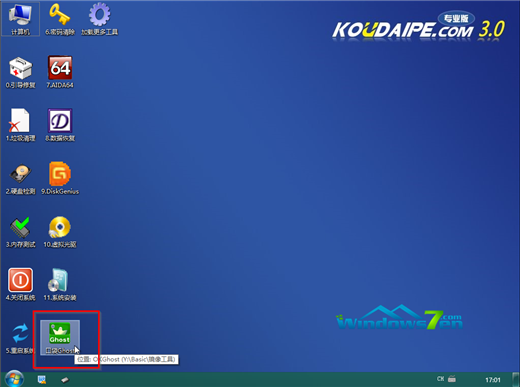
XP改win7系统雨林木风方法图3
6、在新弹出的界面中,全部默认即可,并点击“确定”,(若映像文件没有路径,则可以点击“更多”来获取路径选择)如图4所示:
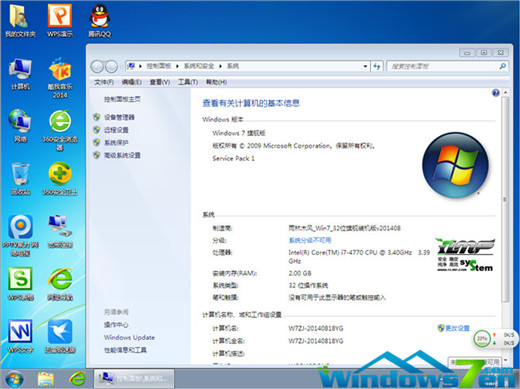
XP改win7系统雨林木风方法图4
7、在出现的提示界面中,选择“是”,马上用Ghost32进行还原,如图5所示:
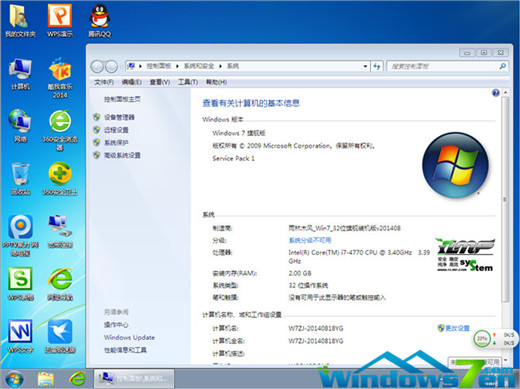
XP改win7系统雨林木风方法图5
8、在出现的进程指示器界面中,可以清楚的了解自动还原操作的完成情况,如图6所示:
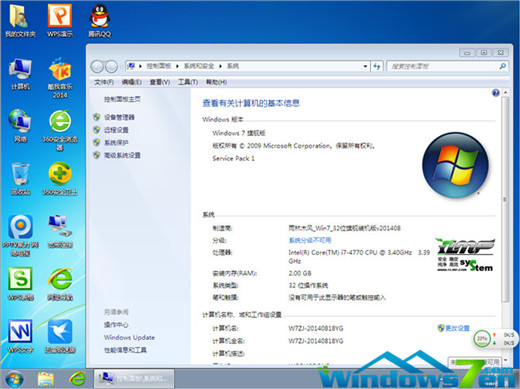
XP改win7系统雨林木风方法图6
9、自动还原操作结束后,就会出现“还原已完成,10秒后自动重启计算机”的信息提示界面,默认即可,如图7所示:
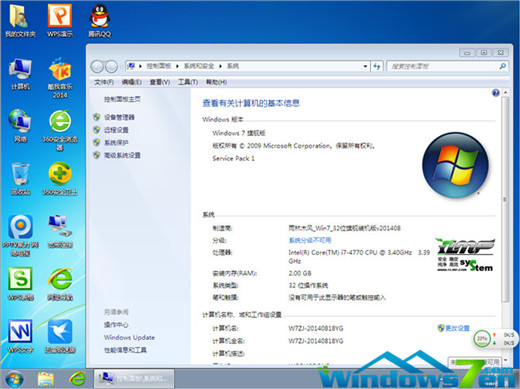
XP改win7系统雨林木风方法图7
10、接下来就进入了自动安装系统程序,小编截取典型的图像,给予参考,如图8所示:
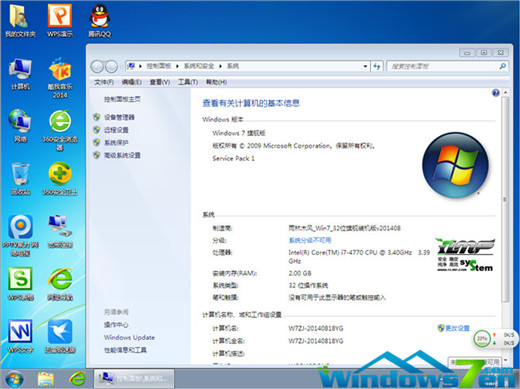
XP改win7系统雨林木风方法图8
11、当出现如图9界面时,就说明xp升级win7 32位旗舰版系统成功啦。
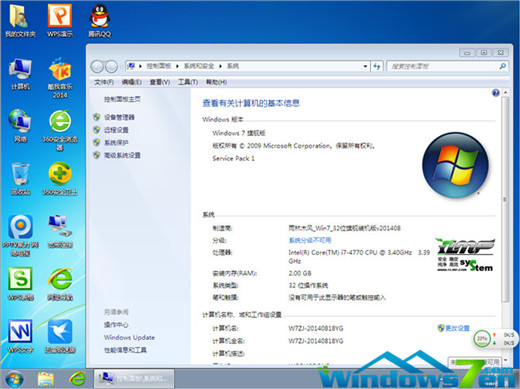
XP改win7系统雨林木风方法图9
以上就是小编为大家介绍的是XP改win7系统雨林木风教程,其实关于XP改win7系统雨林木风的方法还是非常简单的,大家都学会了没有呢?好了,只要跟着小编的教程步骤来就可以咯!
猜您喜欢
- 老司机教你华硕主板bios设置u盘启动..2019/03/02
- u盘写保护怎么去掉2016/11/24
- 如何用老毛桃工具重装笔记本系统win7..2016/11/20
- 小编教你网页打开慢的解决方法..2018/11/11
- 手机越来越卡怎么办,详细教您手机越来..2018/08/07
- 详细教您exe文件打不开的解决方法..2019/02/18
相关推荐
- 硬盘安装win7系统步骤详解 2016-12-08
- 手机怎么连接电脑上网,详细教您手机怎.. 2018-08-10
- win732位装机版安装教程 2016-11-15
- 解答2019最新win8产品密钥 2019-01-05
- 打印机拒绝访问,详细教您打印机拒绝访.. 2018-07-07
- 为你解答dg分区软件怎么分区.. 2018-12-18




 粤公网安备 44130202001059号
粤公网安备 44130202001059号